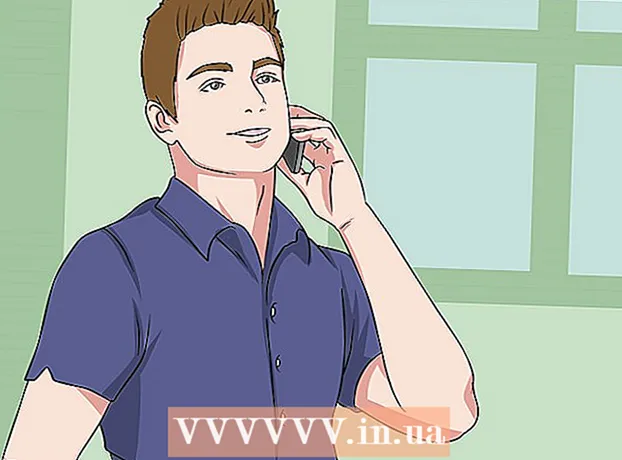Autor:
Sara Rhodes
Loomise Kuupäev:
9 Veebruar 2021
Värskenduse Kuupäev:
1 Juuli 2024

Sisu
- Sammud
- Osa 1 /3: Minehuti kasutamine
- Osa 2/3: Server.Pro kasutamine
- Osa 3/3: Kuidas serveriga ühenduse luua
Selles artiklis näitame teile, kuidas luua avalikku Minecrafti serverit Windowsi või MacOS -i arvutis. Enamik Minecrafti serveri loomise meetodeid peab kasutama Minecrafti serverifaile ja pordi edastamist, kuid see on ohtlik, kui loote avaliku serveri. Seetõttu on parem paigutada server tasuta hostimisele - sel juhul saavad serveriga ühendust luua välised mängijad, kes ei tea teie arvuti IP -aadressi.
Sammud
Osa 1 /3: Minehuti kasutamine
 1 Avage Minehuti veebisait. Minge oma arvuti veebibrauseris aadressile https://minehut.com/. Minehut on Minecrafti server, mis suudab ühendada kuni 10 mängijat (tasuta tellimuse korral).
1 Avage Minehuti veebisait. Minge oma arvuti veebibrauseris aadressile https://minehut.com/. Minehut on Minecrafti server, mis suudab ühendada kuni 10 mängijat (tasuta tellimuse korral).  2 Kliki Logi sisse (Tulla sisse). See asub paremas ülanurgas.
2 Kliki Logi sisse (Tulla sisse). See asub paremas ülanurgas.  3 Kliki Pole kontot (Kontot pole). See link asub mandaatide sisestamise ridade all. Avaneb konto loomise vorm.
3 Kliki Pole kontot (Kontot pole). See link asub mandaatide sisestamise ridade all. Avaneb konto loomise vorm.  4 Kontot looma. See on vajalik serveri hostimiseks.
4 Kontot looma. See on vajalik serveri hostimiseks. - Sisestage oma e -posti aadress reale "Sisestage oma e -posti aadress".
- Märkige ruut e -posti aadressiga rea all oleva valiku kõrval.
- Klõpsake "Jätka".
- Otsige saadud e-kirjast viiekohalist kinnituskoodi ja sisestage see seejärel reale „Sisesta kinnituskood“.
- Klõpsake "Jätka".
- Sisestage oma konto parool reale "Parooli valimine".
- Klõpsake "Jätka".
 5 Sisestage serveri nimi. Tehke seda lehe keskel oleval real.
5 Sisestage serveri nimi. Tehke seda lehe keskel oleval real. - Serveri nimi ei tohi ületada 10 tähemärki.
- Serveri nimi ei tohi sisaldada erimärke ega tühikuid.
 6 Veenduge, et kasutate Java -serverit. Menüüs "Vali serveritüüp" peaks olema sõna "Java". Kui näete Pocket Editioni, avage see menüü ja valige sealt Java. Kui te ei näe näidatud menüüd, jätke see samm vahele.
6 Veenduge, et kasutate Java -serverit. Menüüs "Vali serveritüüp" peaks olema sõna "Java". Kui näete Pocket Editioni, avage see menüü ja valige sealt Java. Kui te ei näe näidatud menüüd, jätke see samm vahele. - Alates 2018. aasta juunist ei toeta Minehut Pocket Editioni servereid ja Minecraft Bedrock Editioni versioonide servereid (nt Windows 10 või mängukonsoolid).
 7 Kliki Loo (Loo). See nupp asub serveri nimega rea all. Server luuakse.
7 Kliki Loo (Loo). See nupp asub serveri nimega rea all. Server luuakse.  8 Klõpsake vahekaarti Armatuurlaud (Tööriistariba). See asub lehe vasakus ülanurgas. Avaneb serveri tööriistariba.
8 Klõpsake vahekaarti Armatuurlaud (Tööriistariba). See asub lehe vasakus ülanurgas. Avaneb serveri tööriistariba. - Selle asemel peate võib -olla lehte värskendama, klõpsates brauseriaknas ikooni ⟳ või vajutades klahvi F5.
 9 Kliki Aktiveeri (Serveri aktiveerimine). See nupp asub lehe keskel. Server aktiveeritakse.
9 Kliki Aktiveeri (Serveri aktiveerimine). See nupp asub lehe keskel. Server aktiveeritakse.  10 Uurige serveri aadressi. Leiate selle lehe paremas servas nupu "Muuda serverit" kohal. See aadress tuleb sisestada Minecrafti reale "To address".
10 Uurige serveri aadressi. Leiate selle lehe paremas servas nupu "Muuda serverit" kohal. See aadress tuleb sisestada Minecrafti reale "To address".  11 Muutke mängijate nähtavat serveri kirjeldust. Selleks klõpsake lehe vasakul küljel nuppu „Muuda serverit”, leidke tekstikasti „Server MOTD”, eemaldage tekst sellest väljast ja sisestage seejärel kirjeldus.
11 Muutke mängijate nähtavat serveri kirjeldust. Selleks klõpsake lehe vasakul küljel nuppu „Muuda serverit”, leidke tekstikasti „Server MOTD”, eemaldage tekst sellest väljast ja sisestage seejärel kirjeldus.  12 Suurendage mängijate arvu serveris. Kuni 10 mängijat saavad serveriga tasuta ühenduse luua. Selle arvu suurendamiseks ostke krediiti - klõpsake paremas ülanurgas "0 krediiti", valige pakett ja sisestage makseteave. Seejärel järgige neid samme.
12 Suurendage mängijate arvu serveris. Kuni 10 mängijat saavad serveriga tasuta ühenduse luua. Selle arvu suurendamiseks ostke krediiti - klõpsake paremas ülanurgas "0 krediiti", valige pakett ja sisestage makseteave. Seejärel järgige neid samme. - klõpsake nuppu "Muuda serverit";
- klõpsake nuppu "Maksimaalne mängijate arv";
- vali menüüst number;
- klõpsake "Salvesta".
 13 Ärge sulgege serveripaneeli. Sellisel juhul ei lähe server magama ja saate mängu ajal selle kiiresti konfigureerida.
13 Ärge sulgege serveripaneeli. Sellisel juhul ei lähe server magama ja saate mängu ajal selle kiiresti konfigureerida.
Osa 2/3: Server.Pro kasutamine
 1 Avage veebisait Server.Pro. Minge oma arvuti veebibrauseris aadressile https://server.pro/.
1 Avage veebisait Server.Pro. Minge oma arvuti veebibrauseris aadressile https://server.pro/.  2 Kliki Registreeri (Registreerimine). See asub lehe paremas ülanurgas.
2 Kliki Registreeri (Registreerimine). See asub lehe paremas ülanurgas.  3 Kontot looma. See on vajalik serveri hostimiseks.
3 Kontot looma. See on vajalik serveri hostimiseks. - Sisestage kasutajanimi reale "Kasutajanimi".
- Sisestage oma e -posti aadress reale "E -post".
- Sisestage parool reale "Parool".
- Klõpsake "Registreeru".
 4 Aktiveeri oma konto. Selle jaoks:
4 Aktiveeri oma konto. Selle jaoks: - Avage oma postkast.
- Klõpsake e -kirja teemal "Server.pro - Tere tulemast". Kui teie postkastis sellist kirja pole, otsige seda oma rämpsposti kaustast.
- Klõpsake e -kirja keskel nuppu "Aktiveeri konto".
 5 Kliki HANGI TEENUSE KOHE (Hangi server). See nupp asub lehe keskel.
5 Kliki HANGI TEENUSE KOHE (Hangi server). See nupp asub lehe keskel.  6 Kliki Minecraft. Selle valiku leiate lehe vasakus ülanurgas.
6 Kliki Minecraft. Selle valiku leiate lehe vasakus ülanurgas. - Minecraft Pocket Editioni serveri hostimine serveris Server.Pro ei tööta (isegi kui näete vastavat valikut).
 7 Sisestage serveri nimi. Tehke seda lehe ülaosas tekstiväljal „Vali hostinimi”.
7 Sisestage serveri nimi. Tehke seda lehe ülaosas tekstiväljal „Vali hostinimi”. - Kui nimi on juba kasutusel, sisestage teine.
 8 Määrake serveri parameetrid. Klõpsake soovitud riigil ja seejärel lehe vasakus servas:
8 Määrake serveri parameetrid. Klõpsake soovitud riigil ja seejärel lehe vasakus servas: - Klõpsake Vanilla.
- Kerige alla ja puudutage "0,5 GB" (0,5 GB).
- Klõpsake tunnitasu.
 9 Kerige alla ja märkige ruut valiku „Ma ei ole robot” kõrval. See valik asub lehe allosas.
9 Kerige alla ja märkige ruut valiku „Ma ei ole robot” kõrval. See valik asub lehe allosas.  10 Kliki Loo server (Loo server). Selle valiku leiate jaotisest „Ma ei ole robot”. Server lisatakse ootejärjekorda.
10 Kliki Loo server (Loo server). Selle valiku leiate jaotisest „Ma ei ole robot”. Server lisatakse ootejärjekorda.  11 Oodake, kuni server on saadaval. Kuna lõite tasuta serveri, peate ootama mõne minuti, kuni server on saadaval. Nüüd on teil minut aega, et kinnitada, et soovite serverit kasutada.
11 Oodake, kuni server on saadaval. Kuna lõite tasuta serveri, peate ootama mõne minuti, kuni server on saadaval. Nüüd on teil minut aega, et kinnitada, et soovite serverit kasutada.  12 Kliki Käivitage server (Käivitage server). See nupp kuvatakse lehe allosas. Server luuakse.
12 Kliki Käivitage server (Käivitage server). See nupp kuvatakse lehe allosas. Server luuakse. - Kui te ei vajuta seda nuppu 60 sekundi jooksul pärast piiksu, kustutatakse server ja peate selle uuesti looma.
 13 Leidke serveri aadress. See asub lehe vasakus ülanurgas reas Hostname. See aadress tuleb sisestada Minecrafti reale "To address".
13 Leidke serveri aadress. See asub lehe vasakus ülanurgas reas Hostname. See aadress tuleb sisestada Minecrafti reale "To address".  14 Värskendage serveri aega. See eemaldatakse, kui seda ei uuendata 60 minuti jooksul pärast käivitamist:
14 Värskendage serveri aega. See eemaldatakse, kui seda ei uuendata 60 minuti jooksul pärast käivitamist: - Klõpsake lehe ülaosas nuppu "Uuenda aega".
- Märkige ruut valiku „Ma ei ole robot” kõrval.
- Klõpsake nuppu Uuenda.
- Minge tagasi oma serverisse, klõpsates valikul Minu serverid> Juhtpaneel.
Osa 3/3: Kuidas serveriga ühenduse luua
 1 Käivitage Minecraft. Topeltklõpsake Minecrafti ikooni ja seejärel käivitusaknas nuppu Esita või Esita.
1 Käivitage Minecraft. Topeltklõpsake Minecrafti ikooni ja seejärel käivitusaknas nuppu Esita või Esita.  2 Kliki Online mäng. See asub lehe keskel.
2 Kliki Online mäng. See asub lehe keskel.  3 Kliki Aadressi järgi. See asub lehe paremas alanurgas.
3 Kliki Aadressi järgi. See asub lehe paremas alanurgas.  4 Sisestage serveri aadress. Tehke seda lehe keskel oleval real.
4 Sisestage serveri aadress. Tehke seda lehe keskel oleval real. - Kui teil on Minehuti server, on aadress nupu Muuda server kohal nupu kohal. Kui teie server on Server.Pro, otsige aadressi realt "Hostname".
 5 Kliki Ühenda. See nupp asub lehe allosas. Ühendate serveriga ja sisenete mängumaailma.
5 Kliki Ühenda. See nupp asub lehe allosas. Ühendate serveriga ja sisenete mängumaailma.